TUTO - Installer mon ou mes pod(s) zeop
Installer mon ou mes pods Wi-Fi zeop n'a jamais été aussi simple
J'installe un Pod
Pod Innbox M60 Wi-Fi 5
Sommaire :
les prérequis
- Pods M60
- Un câble Ethernet
- Adaptateur électrique
- La box internet avec une connexion fonctionnelle
Connecter les pods Innbox M60
Le premier pod Innbox M60 installé et connecté à la box internet est désigné comme le pod primaire
Les autres pods Innbox M60 sont désignés comme des pods secondaires ; ils n'ont pas à être connectés à la box internet et sont répartis dans le domicile
N'importe quel pod Innbox M60 peut donc être choisis pour un usage primaire ou secondaire
Procédure :
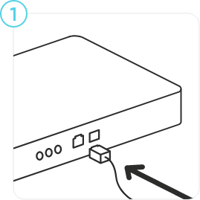
Je branche une extrémité du câble Ethernet à un port LAN (de couleur jaune) de ma box internet, et l'autre au port WAN / LAN du pod Innbox M60.
Je branche l'adaptateur électrique sur le port PWR du pod Innbox M60 et l'autre extrémité à une prise électrique. Le témoin lumineux du pod Innbox M60 doit s'allumer.
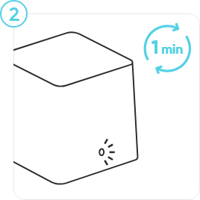
J'attend environ 1 minute le temps que le pod termine sa procédure d'initialisation. Durant cette minute, le voyant lumineux va s'allumer de couleur verte et rester fixe. Puis se mettra à clignoter vert durant quelques secondes et enfin rester à nouveau fixe de façon permanente.
Connecter le pod Innbox M60 primaire à internet
les prérequis
- Que le pod lnnbox M60 primaire soit allumé (Led vert fixe) et connecté,
- Avoir téléchargé et installé l'application mobile« lnnbox Mesh Wi-Fi ».
(Cette étape est facultative si j' installe qu' une seule paire).
Si je connecte les pods Innbox M60 à une box internet Iskratel, la connexion internet est établie automatiquement et je peut me rendre directement à l'étape : "Connecter les pods lnnbox M60 secondaires"
Procédure :
- Je localise le nom de réseau (SSID) et le mot de passe (Security Key) sur l'étiquette située sous le pod lnnbox M60 primaire.
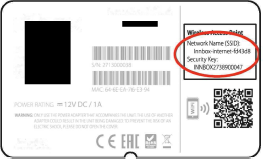
- Sur mon appareil mobile, je consulte la liste des réseaux Wi-Fi disponibles, je localise et sélectionne le nom de réseau (SSID) du pod Innbox M60 primaire et j'entre le mot de passe (Security Key).
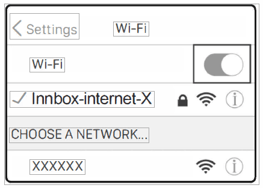
Je peux également utiliser mon appareil mobile pour scanner le QR code sur l'étiquette située sous le pod lnnbox M60 primaire. - Sur mon appareil mobile, je lancez l'application mobile « lnnbox Mesh Wi-Fi » et je suis les instructions pour connecter le pod lnnbox M60 primaire à internet.
Connecter les pods lnnbox M60 secondaires
les prérequis :
- Que le pod Innbox M60 primaire soit allumé et connecté,
Procédure :
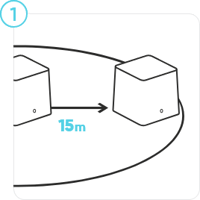
je place le pod lnnbox M60 secondaire dans un espace dégagé situé dans la surface de couverture (jusqu'à environ 15 m) du pod lnnbox M60 primaire. j'évite de placer le pod à proximité d'appareils électroniques pouvant émettre de fortes interférences, comme les fours à micro-ondes, les plaques à induction ou les réfrigérateurs.
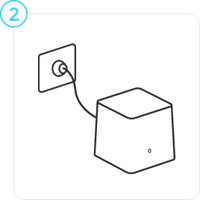
Je branche l'adaptateur électrique sur le port PWR du pod Innbox M60 et l'autre extrémité à une prise électrique. Le témoin lumineux du pod Innbox M60 doit s'allumer.
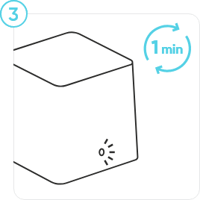
J'attend environ 1 minute le temps que le pod termine sa procédure d'initialisation. Durant cette minute, le voyant lumineux va s'allumer de couleur verte et rester fixe. Puis se mettra à clignoter vert durant quelques secondes et enfin rester à nouveau fixe de façon permanente.
J'optimise la position du pod Innbox M60 secondaire en le déplaçant et en le faisant tourner autoure de son axe vertical. Je fais attention au témoin lumineux qui indique la qualité de la connectivité :
-
-
-
-
-
- Vert = Bonne
- Jaune = moyenne
- Rouge = aucune connexion
-
-
-
-
Pod TPLINK RE505X Wi-Fi 6
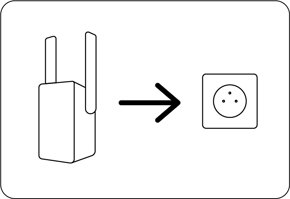 1- je branche le Pod zeop sur une prise secteur à côté de ma box internet. j'attend que le voyant d'alimentation soit fixe. Conseil : pour des raisons de sécurité, je branche le pod zeop dans la position/direction indiquée sur l'illustration.
1- je branche le Pod zeop sur une prise secteur à côté de ma box internet. j'attend que le voyant d'alimentation soit fixe. Conseil : pour des raisons de sécurité, je branche le pod zeop dans la position/direction indiquée sur l'illustration.
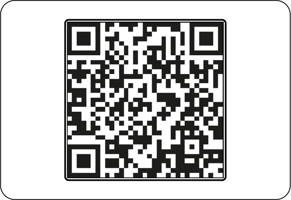
2 - Pour procéder à l'installation, je télécharge l'application << Tether » sur l'App Store ou Google Play ou je scanne simplement le QR code ci-dessus.
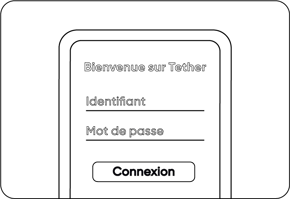
3 - je lance l'application « Tether » et je me connecte avec mon identifiant TP-Link. Si je n'ai pas de compte, j'en créé un d'abord.
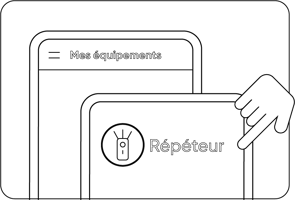
4 - j'appuie sur le bouton << + >> et sélectionne «Répéteur».
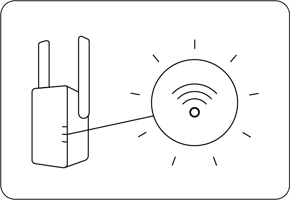
5 - je suis les instructions pour compléter le paramétrage. Le voyant (onde wifi) s'allume de manière fixe pour indiquer une connexion réussie à votre modem.
En cas de problème je consulte TUTO - Tether ajouter mon pod Wi-Fi 6 ou
la FAQ
Pod Innbox M92 Wi-Fi 6
Connecter les pods Innbox M92
-
-
- Par paire (primaire)
- Unitaire (satellite)
-
Par paire
les prérequis
- Paire de pods M92
- Un câble Ethernet
- Adaptateur électrique
- La box internet avec une connexion fonctionnelle
Connecter les pods Innbox M92
Arris / ZTE / Iskratel (G68-78-84)
Identifier le pod M92 Primaire
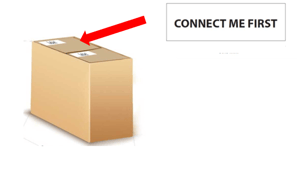 j'identifie la boite "CONNECT ME FIRST"
j'identifie la boite "CONNECT ME FIRST"
une étiquette "BASE" est collée sous le pod
Connecter le pod Innbox M92 primaire (base) à internet
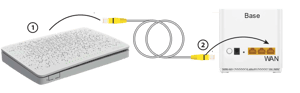 Je branche une extrémité du câble Ethernet à un port LAN (de couleur jaune) de ma box internet, et l'autre au port WAN du pod "Base" Innbox M92 .
Je branche une extrémité du câble Ethernet à un port LAN (de couleur jaune) de ma box internet, et l'autre au port WAN du pod "Base" Innbox M92 .
J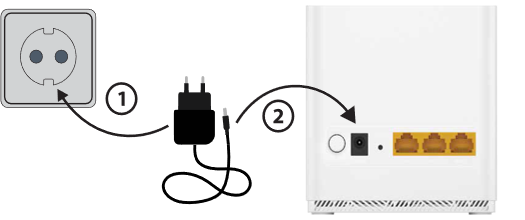 e branche l'adaptateur électrique sur le port PWR du pod Innbox M92 et l'autre extrémité à une prise électrique. Le témoin lumineux du pod Innbox M60 doit s'allumer.
e branche l'adaptateur électrique sur le port PWR du pod Innbox M92 et l'autre extrémité à une prise électrique. Le témoin lumineux du pod Innbox M60 doit s'allumer.
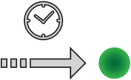 attends environ 2 minutes le temps que le pod termine sa procédure d'initialisation. Durant cette minute, le voyant lumineux va s'allumer de couleur vert fixe et clignotera au bout de 30 secondes. deviendra Rouge et se mettra à clignoter et enfin rester à nouveau vert fixe de façon permanente.
attends environ 2 minutes le temps que le pod termine sa procédure d'initialisation. Durant cette minute, le voyant lumineux va s'allumer de couleur vert fixe et clignotera au bout de 30 secondes. deviendra Rouge et se mettra à clignoter et enfin rester à nouveau vert fixe de façon permanente.
Connecter le pods lnnbox M92 secondaire (satellite)
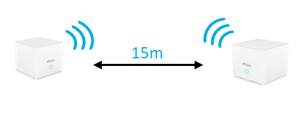 Je place le pod lnnbox M92 secondaire dans un espace dégagé situé dans la surface de couverture (jusqu'à environ 15 m) du pod lnnbox M92 primaire. j'évite de placer le pod à proximité d'appareils électroniques pouvant émettre de fortes interférences, comme les fours à micro-ondes, les plaques à induction ou les réfrigérateurs.
Je place le pod lnnbox M92 secondaire dans un espace dégagé situé dans la surface de couverture (jusqu'à environ 15 m) du pod lnnbox M92 primaire. j'évite de placer le pod à proximité d'appareils électroniques pouvant émettre de fortes interférences, comme les fours à micro-ondes, les plaques à induction ou les réfrigérateurs.
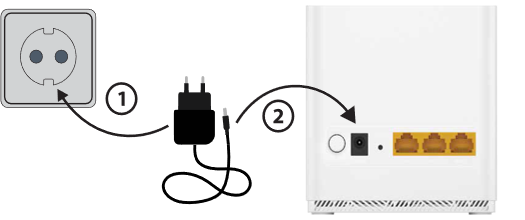 Je branche l'adaptateur électrique sur le port PWR du pod Innbox M92 et l'autre extrémité à une prise électrique. Le témoin lumineux du pod Innbox M92 doit s'allumer.
Je branche l'adaptateur électrique sur le port PWR du pod Innbox M92 et l'autre extrémité à une prise électrique. Le témoin lumineux du pod Innbox M92 doit s'allumer.
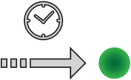 J'attends environ 5 minutes le temps que le pod termine sa procédure d'initialisation. Durant cette minute, le voyant lumineux va s'allumer de couleur verte et clignotera au bout de 30 seconde. Deviendra Rouge et se mettra à clignoter Rouge puis bleu, enfin bleu/vert durant quelques minutes et restera à nouveau vert fixe de façon permanente.
J'attends environ 5 minutes le temps que le pod termine sa procédure d'initialisation. Durant cette minute, le voyant lumineux va s'allumer de couleur verte et clignotera au bout de 30 seconde. Deviendra Rouge et se mettra à clignoter Rouge puis bleu, enfin bleu/vert durant quelques minutes et restera à nouveau vert fixe de façon permanente.
Je fais attention au témoin lumineux qui indique la qualité de la connectivité :
Vert = BonneJaune = moyenne
Rouge = aucune connexion
Connecter un nouveau pods lnnbox M92 secondaire
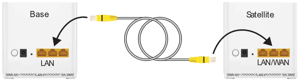 Je branche une extrémité du câble Ethernet à un port LAN (de couleur jaune) du pod primaire (base), et l'autre au port LAN/WAN du pod "secondaire " (Satellite) Innbox M92
Je branche une extrémité du câble Ethernet à un port LAN (de couleur jaune) du pod primaire (base), et l'autre au port LAN/WAN du pod "secondaire " (Satellite) Innbox M92
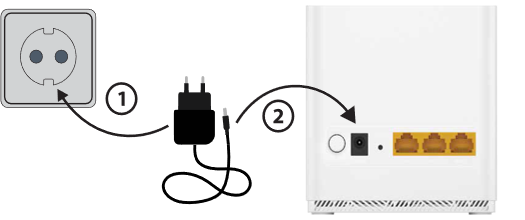 Je branche l'adaptateur électrique sur le port PWR du pod Innbox M92 et l'autre extrémité à une prise électrique. Le témoin lumineux du pod Innbox M92 doit s'allumer.
Je branche l'adaptateur électrique sur le port PWR du pod Innbox M92 et l'autre extrémité à une prise électrique. Le témoin lumineux du pod Innbox M92 doit s'allumer.
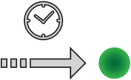 j'attends environ 5 minutes le temps que le pod termine sa procédure d'initialisation. Le voyant lumineux va s'allumer de couleur verte et clignotera au bout de 30 seconde. Deviendra Rouge et se mettra à clignoter Rouge puis bleu, enfin bleu/vert durant quelques minutes et restera à nouveau vert fixe de façon permanente.
j'attends environ 5 minutes le temps que le pod termine sa procédure d'initialisation. Le voyant lumineux va s'allumer de couleur verte et clignotera au bout de 30 seconde. Deviendra Rouge et se mettra à clignoter Rouge puis bleu, enfin bleu/vert durant quelques minutes et restera à nouveau vert fixe de façon permanente.
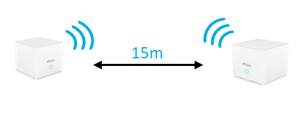 Je place le pod lnnbox M92 secondaire dans un espace dégagé situé dans la surface de couverture (jusqu'à environ 15 m) d'un pod lnnbox M92. J'évite de placer le pod à proximité d'appareils électroniques pouvant émettre de fortes interférences, comme les fours à micro-ondes, les plaques à induction ou les réfrigérateurs.
Je place le pod lnnbox M92 secondaire dans un espace dégagé situé dans la surface de couverture (jusqu'à environ 15 m) d'un pod lnnbox M92. J'évite de placer le pod à proximité d'appareils électroniques pouvant émettre de fortes interférences, comme les fours à micro-ondes, les plaques à induction ou les réfrigérateurs.
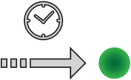
j'attends environ 5 minutes le temps que le pod termine sa procédure d'initialisation. Le voyant lumineux va s'allumer de couleur verte et clignotera au bout de 30 seconde. Deviendra Rouge et se mettra à clignoter Rouge puis bleu, enfin bleu/vert durant quelques minutes et restera à nouveau vert fixe de façon permanente.
Je fais attention au témoin lumineux qui indique la qualité de la connectivité :
Vert = Bonne
Jaune = moyenne
Rouge = aucune connexion
Unitaire
les prérequis
- Pod M92
- Un câble Ethernet
- Adaptateur électrique
- La box internet avec une connexion fonctionnelle
Connecter les pods Innbox M92
J'ai un unique pod M92 si je suis en possession d'une des boxs suivantes :
Iskratel (G92-94)
Procédure :
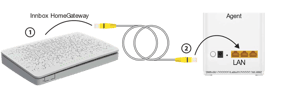 Je branche une extrémité du câble Ethernet à un port LAN (de couleur jaune) de ma box internet, et l'autre au port LAN du pod Innbox M92
Je branche une extrémité du câble Ethernet à un port LAN (de couleur jaune) de ma box internet, et l'autre au port LAN du pod Innbox M92
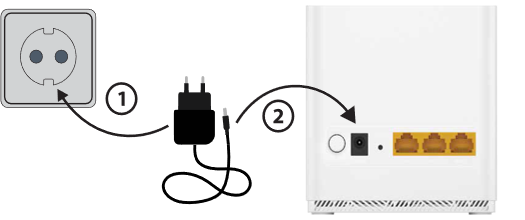 Je branche l'adaptateur électrique sur le port PWR du pod Innbox M92 et l'autre extrémité à une prise électrique. Le témoin lumineux du pod Innbox M92 doit s'allumer.
Je branche l'adaptateur électrique sur le port PWR du pod Innbox M92 et l'autre extrémité à une prise électrique. Le témoin lumineux du pod Innbox M92 doit s'allumer.
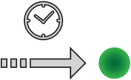 j'attends environ 5 minutes le temps que le pod termine sa procédure d'initialisation. Le voyant lumineux va s'allumer de couleur verte et clignotera au bout de 30 seconde. Deviendra Rouge et se mettra à clignoter Rouge puis bleu, enfin bleu/vert durant quelques minutes et restera à nouveau vert fixe de façon permanente.
j'attends environ 5 minutes le temps que le pod termine sa procédure d'initialisation. Le voyant lumineux va s'allumer de couleur verte et clignotera au bout de 30 seconde. Deviendra Rouge et se mettra à clignoter Rouge puis bleu, enfin bleu/vert durant quelques minutes et restera à nouveau vert fixe de façon permanente.
 Je place le pod lnnbox M92 dans un espace dégagé situé dans la surface de couverture (jusqu'à environ 15 m) de la box internet. J'évite de placer le pod à proximité d'appareils électroniques pouvant émettre de fortes interférences, comme les fours à micro-ondes, les plaques à induction ou les réfrigérateurs.
Je place le pod lnnbox M92 dans un espace dégagé situé dans la surface de couverture (jusqu'à environ 15 m) de la box internet. J'évite de placer le pod à proximité d'appareils électroniques pouvant émettre de fortes interférences, comme les fours à micro-ondes, les plaques à induction ou les réfrigérateurs.
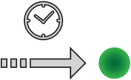
j'attends environ 5 minutes le temps que le pod termine sa procédure d'initialisation. Le voyant lumineux va s'allumer de couleur verte et clignotera au bout de 30 seconde. Deviendra Rouge et se mettra à clignoter Rouge puis bleu, enfin bleu/vert durant quelques minutes et restera à nouveau vert fixe de façon permanente.
Je fais attention au témoin lumineux qui indique la qualité de la connectivité :
Vert = Bonne
Jaune = moyenne
Rouge = aucune connexion
Connecter un nouveau pods lnnbox M92
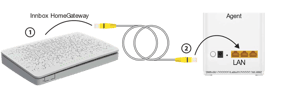 Je branche une extrémité du câble Ethernet à un port LAN (de couleur jaune) de ma box internet, et l'autre au port LAN du pod Innbox M92
Je branche une extrémité du câble Ethernet à un port LAN (de couleur jaune) de ma box internet, et l'autre au port LAN du pod Innbox M92
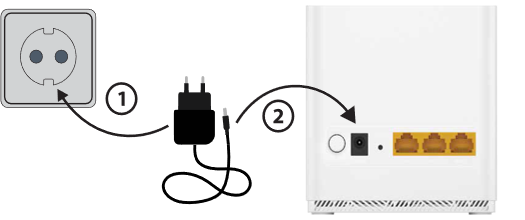 Je branche l'adaptateur électrique sur le port PWR du pod Innbox M92 et l'autre extrémité à une prise électrique. Le témoin lumineux du pod Innbox M92 doit s'allumer.
Je branche l'adaptateur électrique sur le port PWR du pod Innbox M92 et l'autre extrémité à une prise électrique. Le témoin lumineux du pod Innbox M92 doit s'allumer.
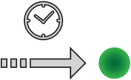
j'attends environ 5 minutes le temps que le pod termine sa procédure d'initialisation. Le voyant lumineux va s'allumer de couleur verte et clignotera au bout de 30 seconde. Deviendra Rouge et se mettra à clignoter Rouge puis bleu, enfin bleu/vert durant quelques minutes et restera à nouveau vert fixe de façon permanente.
 Je place le pod lnnbox M92 dans un espace dégagé situé dans la surface de couverture (jusqu'à environ 15 m) de la box internet ou d'un autre pod Innbox M92. J'évite de placer le pod à proximité d'appareils électroniques pouvant émettre de fortes interférences, comme les fours à micro-ondes, les plaques à induction ou les réfrigérateurs.
Je place le pod lnnbox M92 dans un espace dégagé situé dans la surface de couverture (jusqu'à environ 15 m) de la box internet ou d'un autre pod Innbox M92. J'évite de placer le pod à proximité d'appareils électroniques pouvant émettre de fortes interférences, comme les fours à micro-ondes, les plaques à induction ou les réfrigérateurs.
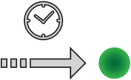
j'attends environ 5 minutes le temps que le pod termine sa procédure d'initialisation. Le voyant lumineux va s'allumer de couleur verte et clignotera au bout de 30 seconde. Deviendra Rouge et se mettra à clignoter Rouge puis bleu, enfin bleu/vert durant quelques minutes et restera à nouveau vert fixe de façon permanente.
Je fais attention au témoin lumineux qui indique la qualité de la connectivité :
Vert = Bonne
Jaune = moyenne
Rouge = aucune connexion




